autocad2004迷你版下载使用教程
时间:2020-12-29 15:28:08 作者:无名 浏览量:58
autocad2004具有完善的图形绘制功能、强大的图形编辑功能,是一款能以多种方式创建直线、圆、椭圆、多边形、样条曲线等基本图形对象的绘图辅助工具,功能强大,性能稳定,操作简单,具有强大的编辑功能,可以移动、复制、旋转、阵列、拉伸、延长、修剪、缩放对象等,帮助用户轻松完成各种制图操作。
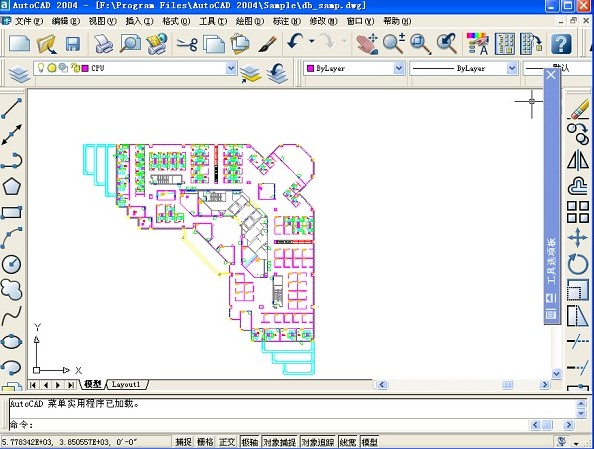
AutoCAD2004迷你版功能特点:
1、具有完善的图形绘制功能。
2、有强大的图形编辑功能。
3、可以采用多种方式进行二次开发或用户定制。
4、可以进行多种图形格式的转换,具有较强的数据交换能力。
5、支持多种硬件设备。
6、支持多种操作平台
7、具有通用性、易用性,适用于各类用户
AutoCAD2004迷你版使用方法:
Autocad2004怎么新建图层
1、用户在电脑中下载安装好最新版本的AutoCAD2004客户端之后,仅仅是桌面的快捷方式,打开并运行auto CAD客户端,进入到软件的主页面之后,用户请点击如下图所示标记的图层管理图标。
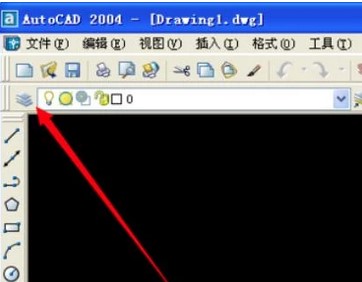
autocad2004迷你版下载使用教程图2
2、点击之后,我们进入到图层特性管理器的页面,如下图所示,在页面的右上角,用户请点击新建按钮,然后点击勾选应用到图层工具栏,后期就可以直接在工具栏中打开。
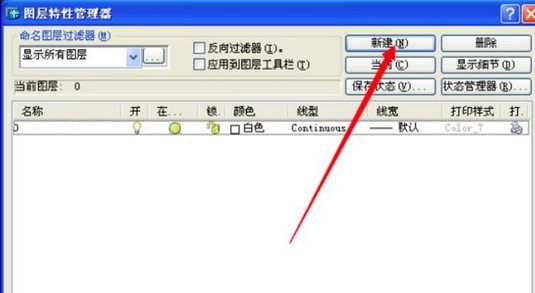
autocad2004迷你版下载使用教程图3
3、点击之后在页面中就会创建一个新的图层列表,用户请使用鼠标双击打开,打开之后我们还需要选择颜色,可以直接使用模板里面的各种颜色,也可以使用真彩色配色系统,用户可以自定义颜色组合,然后点击确定按钮即可。
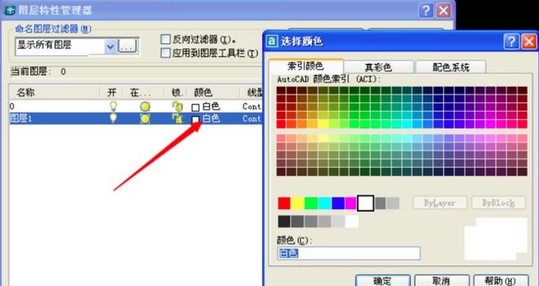
autocad2004迷你版下载使用教程图4
4、图层颜色设置完成之后,点击设置图层的线型,如果默认选项中没有需要的,可以点击“加载”按钮来选择添加线型文件。
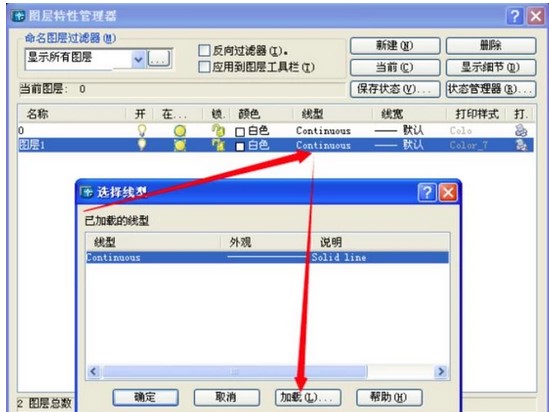
autocad2004迷你版下载使用教程图5
5、打开加载或重载线型窗口,如下图所示,用户可以点击文件按钮,在计算机本地将下载好的现行文件导入到客户端中,也可以使用页面下方的可用线型,找到你需要的线型之后,点击确定即可使用。
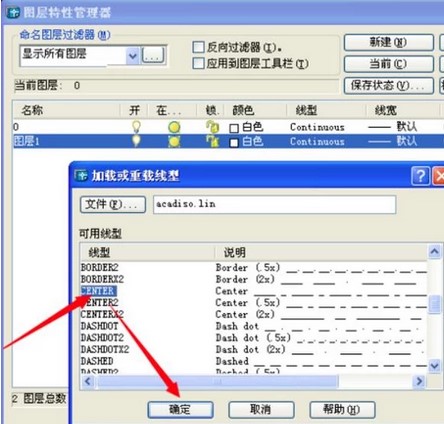
autocad2004迷你版下载使用教程图6
6、接下来用户还需要选图层的线宽,点击线宽打开相框设置界面如下图所示,用户请根据你的实际需求设置线宽数据,然后点击确定即可。
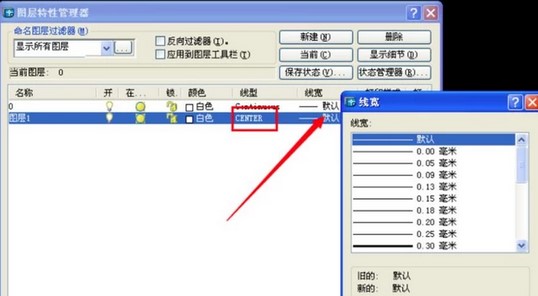
autocad2004迷你版下载使用教程图7
7、这样一个新图层就建好了,我们可以从图层管理器图标后方的下拉菜单中看到刚刚新建的图层。
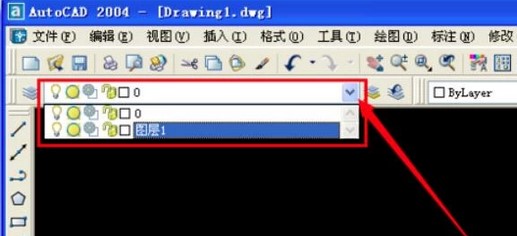
autocad2004迷你版下载使用教程图8
AutoCAD 2004 0.2 迷你特别版
- 软件性质:国产软件
- 授权方式:共享版
- 软件语言:简体中文
- 软件大小:44785 KB
- 下载次数:1548 次
- 更新时间:2020/12/28 9:26:21
- 运行平台:WinXP,Win7,...
- 软件描述:相信大家对CAD不会陌生,但是CAD的程序体却非常大,下载安装都需要消耗很多时间... [立即下载]
相关资讯
相关软件
电脑软件教程排行
- 破解qq功能和安装教程
- 怎么将网易云音乐缓存转换为MP3文件?
- 比特精灵下载BT种子BT电影教程
- 微软VC运行库合集下载安装教程
- 土豆聊天软件Potato Chat中文设置教程
- 怎么注册Potato Chat?土豆聊天注册账号教程...
- 浮云音频降噪软件对MP3降噪处理教程
- 英雄联盟官方助手登陆失败问题解决方法
- 蜜蜂剪辑添加视频特效教程
- 比特彗星下载BT种子电影教程
最新电脑软件教程
- 友锋电子相册制作新手教学
- 迅雷极速版如何安装?迅雷极速版安装教程
- 小管家ERP软件创建账套教程
- 万能变声器官方下载使用教程
- 通用大学毕业证生成器下载使用教程
- 鼠大侠鼠标连点器新手使用教程
- 书荒小说阅读器官方下载使用教程
- 盘云装机助手如何使用?盘云装机助手使用教程...
- 柠檬云财务软件资金模块实用教程
- 蓝叠模拟器射击模式新手使用教程
软件教程分类
更多常用电脑软件
更多同类软件专题





